你是不是也有过这样的烦恼:一台电脑,两个Skype账号,却只能登录一个?别急,今天就来给你揭秘,如何让这两个Skype账号在电脑上同时“并肩作战”!
揭秘:Skype双账号登录之谜
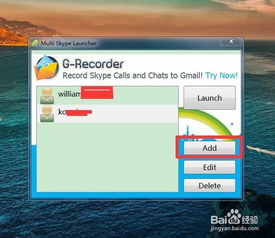
你知道吗,其实Skype这个软件,就像一个多才多艺的魔术师,只要掌握了正确的方法,就能轻松实现两个账号的“双登录”。不信?那就跟我一起探索这个神奇的奥秘吧!
方法一:快捷方式大变身
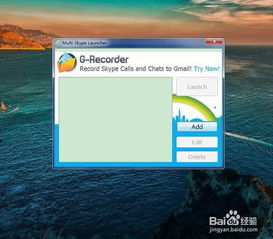
1. 找到Skype.exe:打开电脑,在搜索栏输入“C:Program FilesSkypePhone”,就能找到Skype的安装路径。
2. 创建快捷方式:选中Skype应用文件,右键点击,选择“发送到”——“桌面快捷方式”。
3. 修改快捷方式:找到桌面上的Skype快捷方式,右键点击,选择“属性”。
4. 添加/secondary参数:在“目标”栏中,原内容不变,后面加上“/secondary”,记得加上引号哦!
5. 保存并应用:点击“应用”和“确定”,你的快捷方式就变成了“双账号登录”的神奇工具!
6. 登录第二个账号:双击修改后的快捷方式,就能登录第二个Skype账号啦!
方法二:运行方式大法好
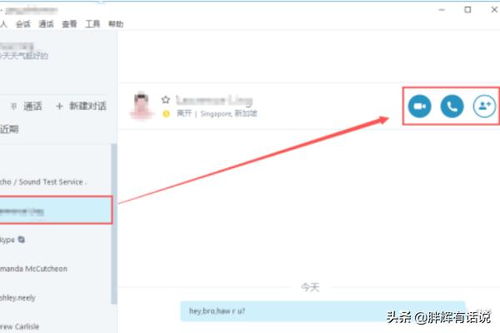
1. 找到Skype.exe:还是那个路径,C:Program FilesSkypePhone。
2. 运行方式:选中Skype.exe文件,右键点击,选择“运行方式”。
3. 选择用户:在弹出的对话框中,选择“下列用户”,然后选择一个用户账号,输入密码。
4. 登录第二个账号:点击“确定”,就能登录第二个Skype账号啦!
方法三:用户账户大法
1. 创建用户账户:打开“控制面板”——“用户账户”——“创建一个新账户”。
2. 设置用户账户:按照提示创建一个新的用户账户,并设置登录密码。
3. 切换用户:登录新创建的用户账户,然后打开Skype,登录第二个账号。
注意事项:
1. 版本要求:以上方法仅适用于Skype 4.0或以上版本。
2. 权限问题:确保登录第二个账号的用户账户拥有程序运行的权限。
3. 兼容性问题:部分电脑可能存在兼容性问题,导致无法正常登录第二个账号。
4. 安全提示:请确保你的电脑安全,避免账号被盗。
:
通过以上方法,你就可以轻松地在电脑上同时登录两个Skype账号啦!这样一来,无论是工作还是生活,都能更加方便快捷地与朋友、家人保持联系。快来试试吧,让你的电脑成为你的得力助手!
